К сожалению, подобный прием не подходит для смены названия поля, значение которого не вычисляется, а передается из таблицы. То есть таким способом не удастся переименовать поле Имя.
19. Снова щелкните на кнопке Вид.
20. Закройте запрос.
- Для сохранения изменений структуры щелкните на кнопке Да.
- В окне диалога Сохранение (Save As) введите имя Итоговый запрос и щелкните на кнопке ОК.
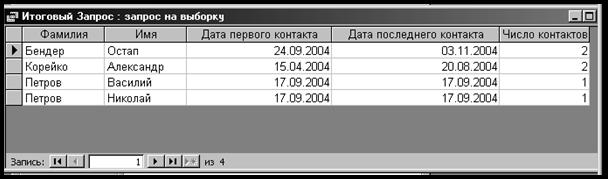
Рисунок 64. Результат отработки запроса
Упражнение 7. Запрос действия
До сих пор вы сталкивались с запросами, выполняющими выборку данных и некоторые вычисления. Однако запросы могут применяться также для добавления, удаления и обновления группы записей таблицы. Такие запросы являются мощным инструментом преобразования данных, они называются запросами действия. Предположим, что по каким-то причинам вам понадобилось скорректировать даты контактов, заменив во всех записях таблицы Список, относящихся к 2003 году, месяц ноябрь на декабрь. Подобную операцию трудно проделать вручную,- если в таблице содержится несколько тысяч записей. Запрос действия позволяет быстро решить поставленную задачу.
- В окне базы данных щелкните на кнопке Таблицы.
- Выделите таблицу Список, данные которой нужно обновить.
- В палитре кнопки Новый объект (New Object) выберите пункт Запрос (Query). Откроется окно диалога Новый запрос (New Query), показанное на рис. 65. Подобное окно открывается и при щелчке на кнопке Создать (New) окна базы данных. Оно позволяет выбрать наиболее удобный способ создания объекта.
- Дважды щелкните на строке Конструктор (Design View). Таблица Список, выделенная в окне базы данных на шаге 2, автоматически появится в окне конструктора запросов.
- Перетащите в бланк запроса поле Дата, значение которого нужно обновлять.
 2015-07-04
2015-07-04 289
289








